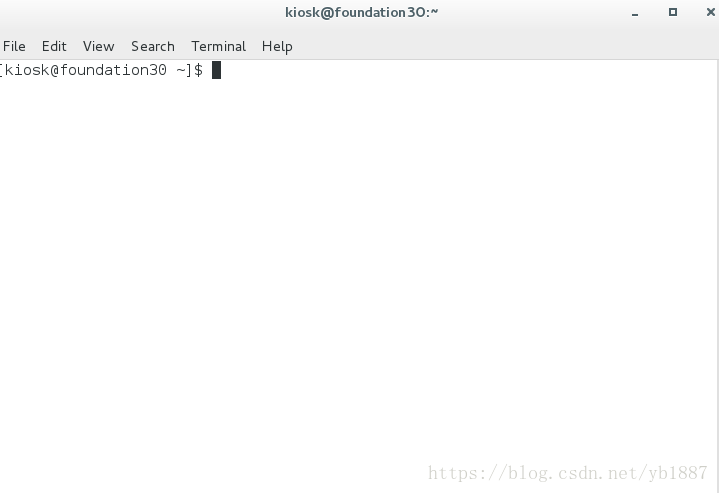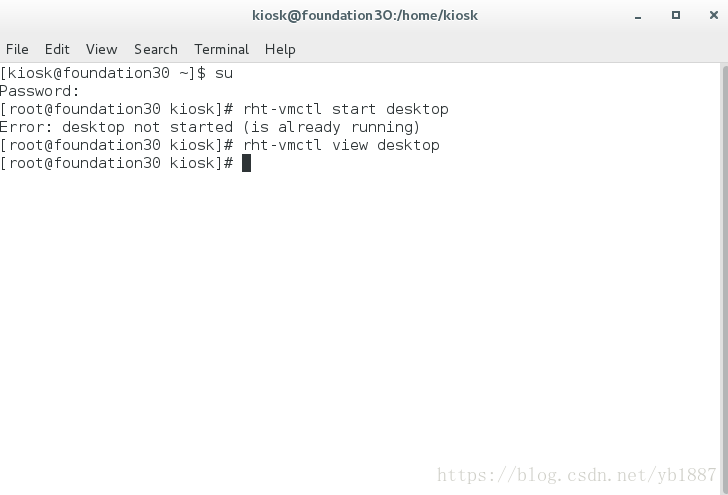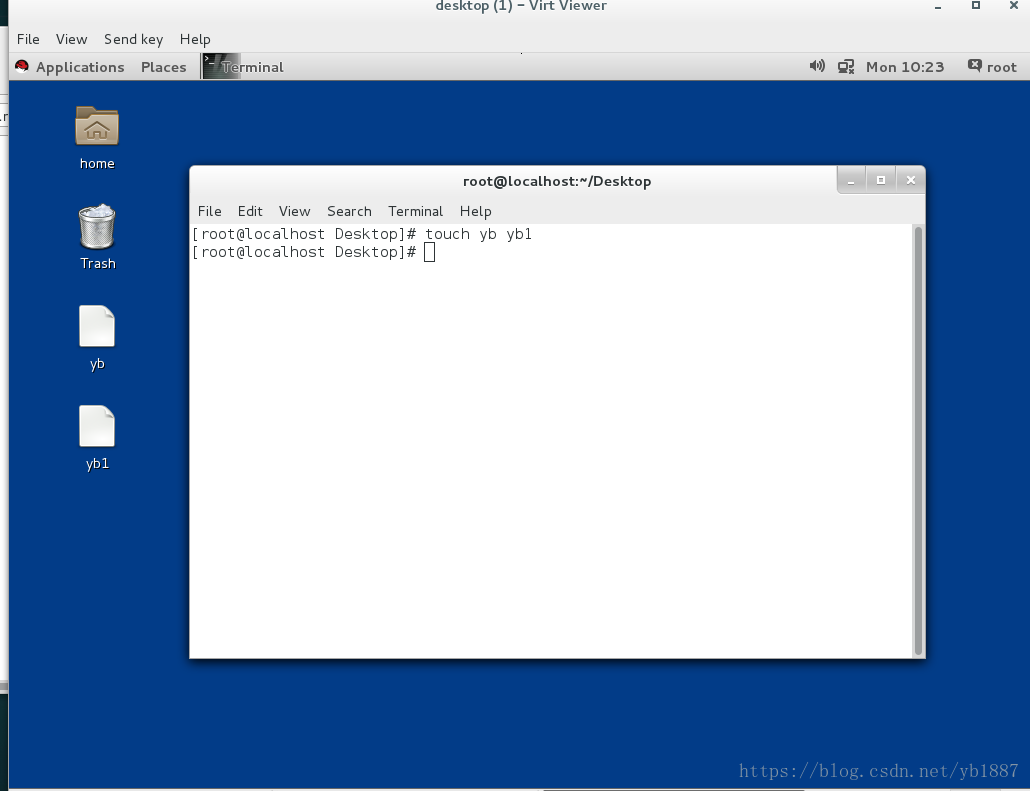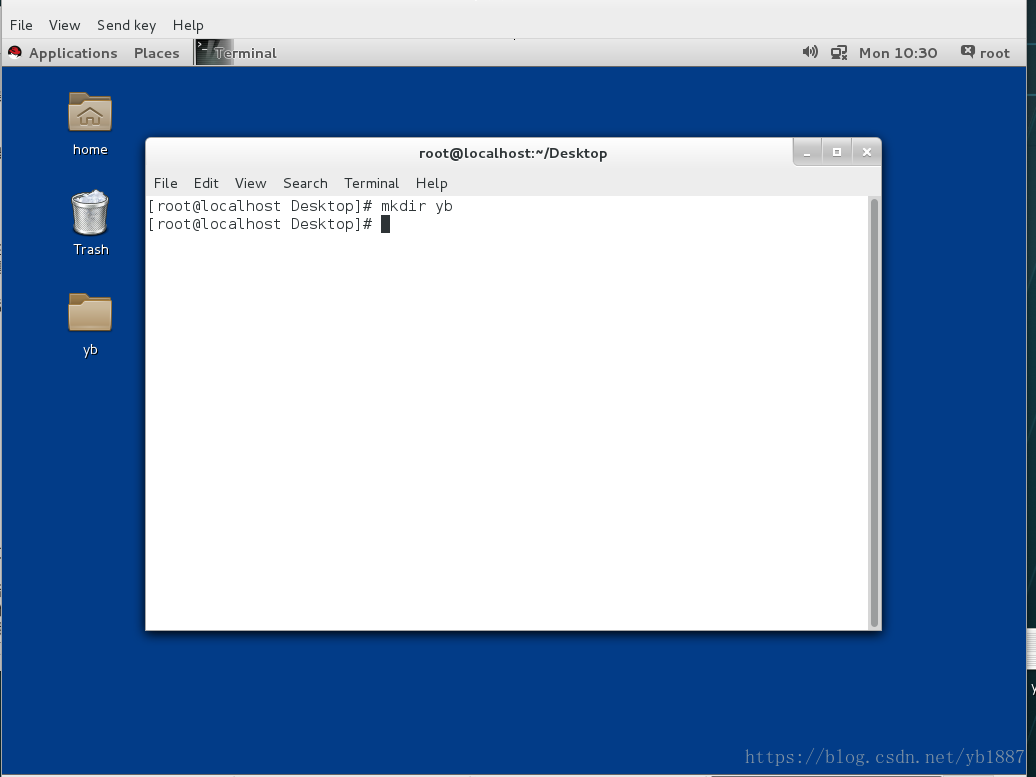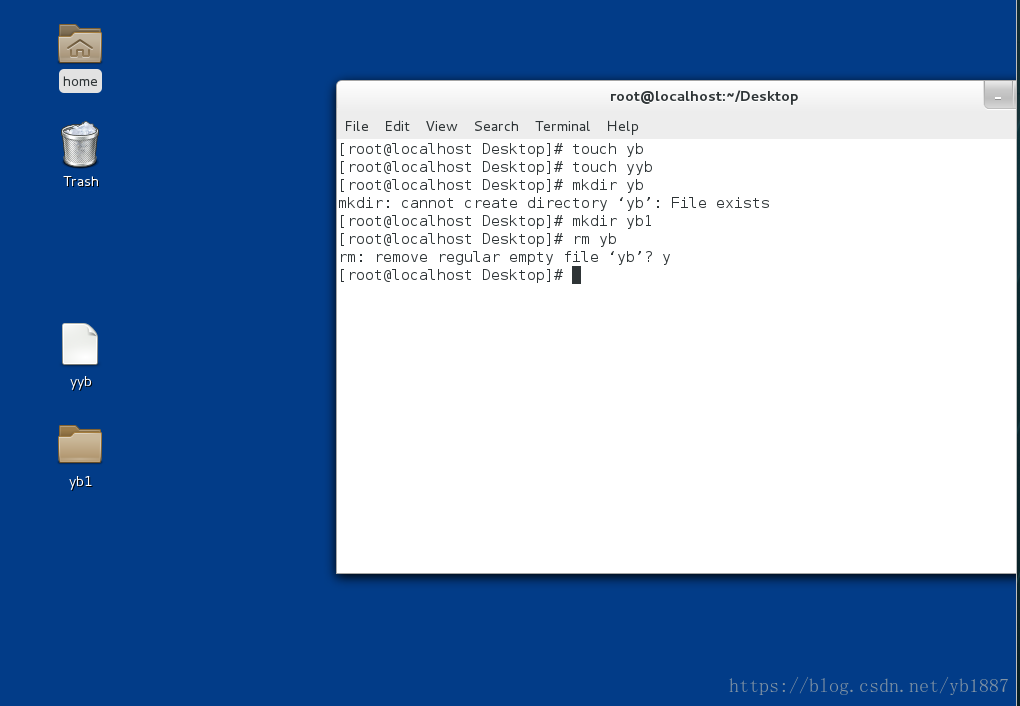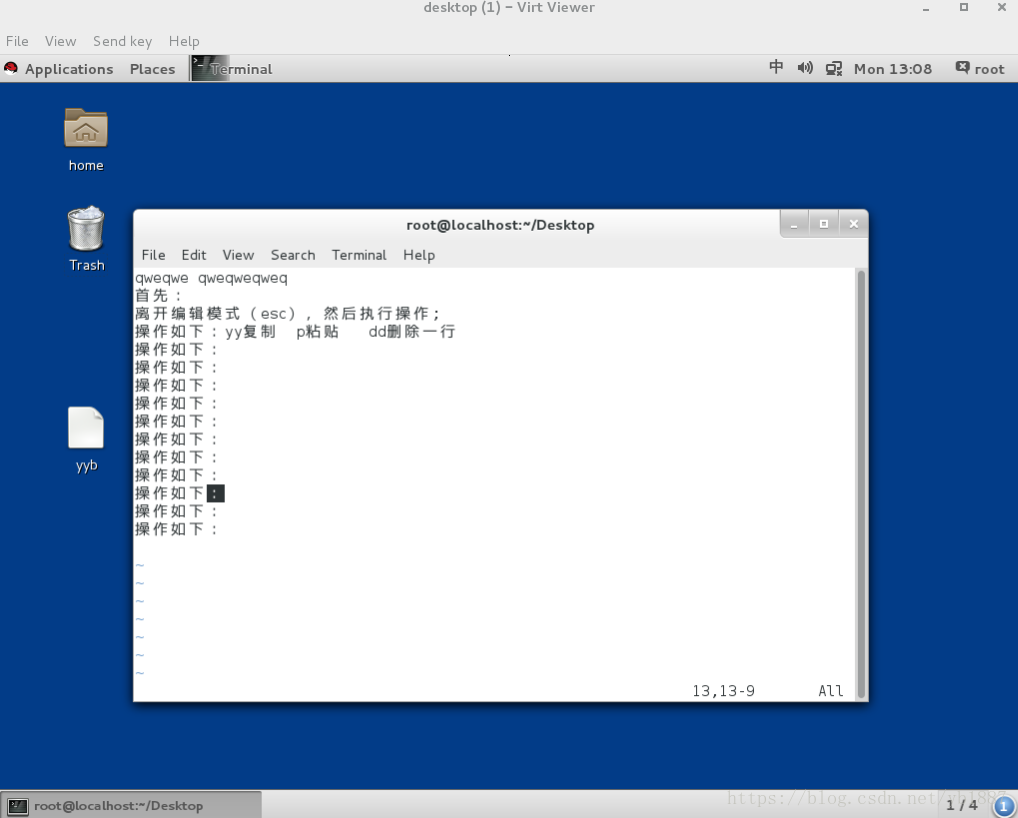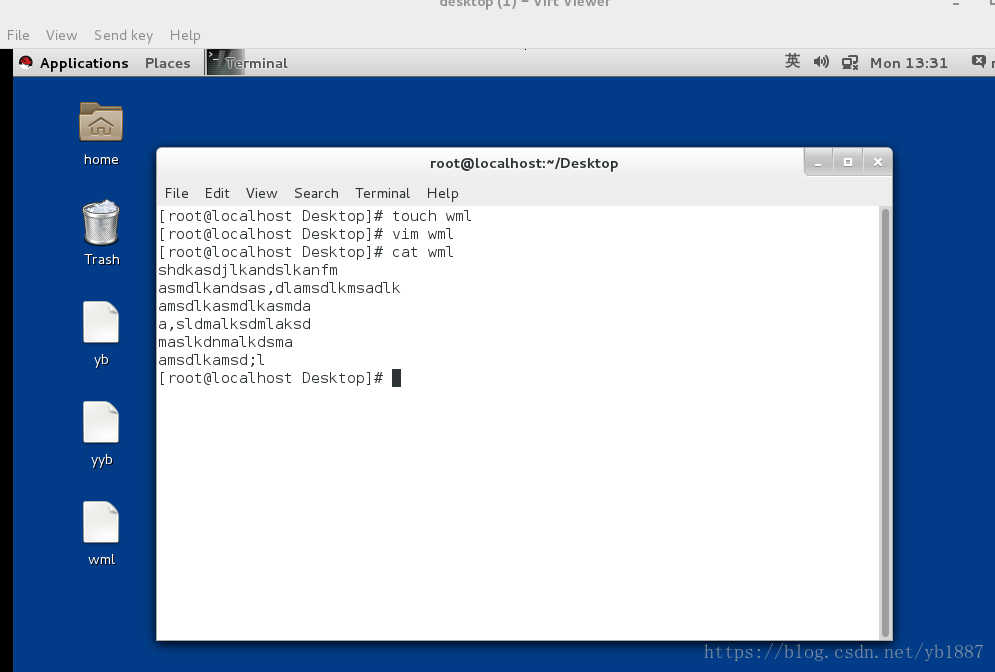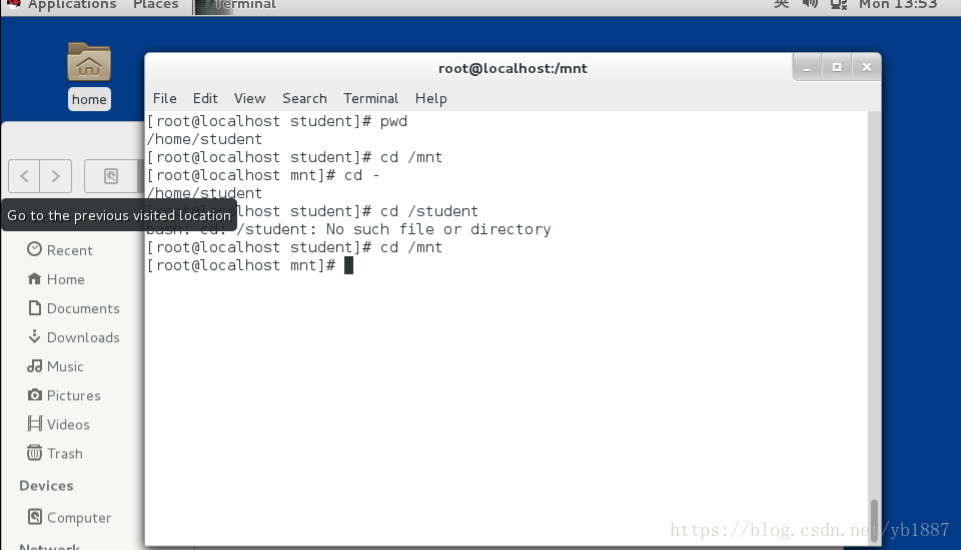一.什么是liunx?
Linux是一套免费使用和自由传播的类Unix操作系统,是一个基于POSIX和UNIX的多用户、多任务、支持多线程和多CPU的操作系统。它能运行主要的UNIX工具软件、应用程序和网络协议。它支持32位和64位硬件。Linux继承了Unix以网络为核心的设计思想,是一个性能稳定的多用户网络操作系统。
Linux操作系统诞生于1991 年10 月5 日(这是第一次正式向外公布时间)。Linux存在着许多不同的Linux版本,但它们都使用了Linux内核。Linux可安装在各种计算机硬件设备中,比如手机、平板电脑、路由器、视频游戏控制台、台式计算机、大型机和超级计算机。
严格来讲,Linux这个词本身只表示Linux内核,但实际上人们已经习惯了用Linux来形容整个基于Linux内核,并且使用GNU 工程各种工具和数据库的操作系统。
二.liunx主要特性?
1.基本思想
Linux的基本思想有两点:第一,一切都是文件;第二,每个软件都有确定的用途。其中第一条详细来讲就是系统中的所有都归结为一个文件,包括命令、硬件和软件设备、操作系统、进程等等对于操作系统内核而言,都被视为拥有各自特性或类型的文件。至于说Linux是基于Unix的,很大程度上也是因为这两者的基本思想十分相近。
2.完全免费
Linux是一款免费的操作系统,用户可以通过网络或其他途径免费获得,并可以任意修改其源代码。这是其他的操作系统所做不到的。正是由于这一点,来自全世界的无数程序员参与了Linux的修改、编写工作,程序员可以根据自己的兴趣和灵感对其进行改变,这让Linux吸收了无数程序员的精华,不断壮大。
3.完全兼容POSIX1.0标准
这使得可以在Linux下通过相应的模拟器运行常见的DOS、Windows的程序。这为用户从Windows转到Linux奠定了基础。许多用户在考虑使用Linux时,就想到以前在Windows下常见的程序是否能正常运行,这一点就消除了他们的疑虑。
4.多用户、多任务
Linux支持多用户,各个用户对于自己的文件设备有自己特殊的权利,保证了各用户之间互不影响。多任务则是现在电脑最主要的一个特点,Linux可以使多个程序同时并独立地运行。
5.良好的界面
Linux同时具有字符界面和图形界面。在字符界面用户可以通过键盘输入相应的指令来进行操作。它同时也提供了类似Windows图形界面的X-Window系统,用户可以使用鼠标对其进行操作。在X-Window环境中就和在Windows中相似,可以说是一个Linux版的Windows。
6.支持多种平台
Linux可以运行在多种硬件平台上,如具有x86、680x0、SPARC、Alpha等处理器的平台。此外Linux还是一种嵌入式操作系统,可以运行在掌上电脑、机顶盒或游戏机上。2001年1月份发布的Linux 2.4版内核已经能够完全支持Intel 64位芯片架构。同时Linux也支持多处理器技术。多个处理器同时工作,使系统性能大大提高。
三.什么是shell?
Shell是系统的用户界面,提供了用户与内核进行交互操作的一种接口。它接收用户输入的命令并把它送入内核去执行。
实际上Shell是一个命令解释器,它解释由用户输入的命令并且把它们送到内核。不仅如此,Shell有自己的编程语言用于对命令的编辑,它允许用户编写由shell命令组成的程序。Shell编程语言具有普通编程语言的很多特点,比如它也有循环结构和分支控制结构等,用这种编程语言编写的Shell程序与其他应用程序具有同样的效果。
四.如何在linux中运行命令?
(一)命令提示符介绍
[kiosk@foundation Desktop]$
kiosk ##用户
@ ## 分割符
foundation ##主机短名称
Desktop ##所在系统位置
$ 身份提示符$表示普通#表示超命令 参数 目标
-s 单词的缩写
--size 单词的全拚
(二).虚拟机管理命令
rht-vmctl start desktop | server ##开启
rht-vmctl poweroff desktop | server ##关闭
rht-vmctl view desktop | server ##显示
rht-vmctl reset desktop | server ##重置
(三).linux系统结构
1.linux系统是个倒树型结构
2.2集目录的作用
/bin ##二进制文件,系统常规命令
/boot ##系统启动分区,系统启动时读取的文件
/dev ##设备文件
/etc ##大多数配置文件
/home ##普通用户的家目录
/lib ##32位函数库
/lib64 ##64位库
/media ##手动临时挂载点
/mnt ##手动临时挂载点
/opt ##第三方软件安装位置
/proc ##进程信息及硬件信息
/root ##超级用户家目录
/run ##临时设备的默认挂载点
/sbin ##系统管理命令
/srv ##数据
/var ##数据
/sys ##内核相关信息
/tmp ##临时文件
/usr ##用户相关设定
(四).linux下的文件管理
1.建立文件
touch file(文件名)
touch file1(文件名1) file2(文件名2)
2.建立目录
mkdir 建立单层目录
mkdir -p 建立多层目录(在前层文件不存在的情况下)
3.删除文件
rm file(文件名) (会出现提问是否删除)
rm -f file(文件名)(直接删除文件 不提示)
rm -f -r dir(目录名) (强行删除目录本身和里面的文件)
4.文件的编辑
vim file(文件名)
进入文件后是浏览模式,不能编辑
输入<i>进入插入模式写字符
编写完成后按<esc>退出插入模式
输入:wq完成文件编辑。w表示写入 q退出
(五)vim使用技巧
1.字符大管理
yy ##复制一整行
y1 ##复制一个字母
yw ##复制一个单词
p ##粘贴
dd ##删除一整行
dl ##删除一个字母
dw ##删除一个单词
cc ##剪掉一整行
cl ##剪掉一个字母
cw ##剪掉一个单词
(注意:
当剪切后vim会进入插入模式,
如果要沾贴需要按<esc>退出插入模式然后沾贴)
u ##撤销
ctrl+r ##恢复
2.字符的批量处理
ctrl + v ##进入可视化模式,进行批量操作
如何批量添加字符
1)把光标移动到要加入的字符所在列
2)ctrl + v 进入可视化模式
3)选中要加入的字符所在列
4)按<I>进入插入模式并写入
5)按<esc>批量添加结束
3.如何同时编辑多个文件
vim file
:sp file1
注意:
光标默认在那个文件中操作的就是那个文件
ctrl+w 按完放开在按上|下可以移动光标所在窗口
4.vim的退出
正常退出方法
:q ##当文件没有做任何修改是可用
:q! ##当文件修改但不行保存修改时可用
:wq ##退出保存
:wq! ##当文件属于自己或用户为root时可用
异常退出
当vim非正常退出会产生.filename.swap文件
当此文件出现,vim工作异常
Found a swap file by the name ".file.swp" <<<异常退出未保存的数据
[O]pen Read-Only, (E)dit anyway, (R)ecover, (D)elete it, (Q)uit, (A)bort:
只读打开 放弃未保存数据 恢复 删除.swp文件 退出 退出 进入文件
5.文件查看
cat file ##输出文件的所有内容
cat -b file ##输出文件所有内容并加入行号
less ##分页浏览
上|下 ##向上|向下移动一行
<pgup>|<pgdn> ##向上|向下移动一页
/关键字 ##高亮显示关键字,n向下匹配N向上匹配
q ##退出
tail -n ##显示文件的后多少行
head -n ##显示文件的前多少行
6.文件复制
cp sourcefile destfile ##文件复制
cp sourcefile1 sourcefile2 destdir/ ##复制多个文件到目录中
cp -r sourcedir destdir/ ##复制目录
7.文件的移动
mv sourcefile destfile ##重名命
mv sourcefile destdir ##移动
mv sourcedir destdir ##移动目录
mv test/* . ##"."代表当前目录
8.文件路径
1.相对路径
文件相对当前系统位置的一个名称简写
文件名称省略了当前路径的值
只有当前在此目录中时可以使用
文件名称不以/开头
文件名称会自动在字符前加入'pwd'显示的路径
2.绝对路径
是文件在系统中真实的位置
任何时间都可以精确表示一个文件的名称
文件名称以/开头
9.关于路径的命令
pwd ##显示当前工作目录
cd ##切换当前工作目录
cd /mnt ##切换到/mnt目录中
cd - ##进入当前目录之前所在目录中
cd ~student ##进入到student用户家目录